Oletagem, et kavatsete Mauile puhkama minna. Soovite rühmaliikmetele teada anda, et viibite mõnda aega kontorist eemal, kuid ei soovi nende postkastidesse saata meilisõnumeid, milles kirjeldate oma tööväliseid plaane. Rühmakalendri abil saate ajastada kontorist väljasoleku ega pea selle kohta teistele teavet saatma. Rühmakalendris on inimestele näha, mis kuupäevadel te ei tööta.
Ent soovi korral saate rühmaliikmetele oma puhkuseplaanide kohta ka teatisi saata.
-
Klassikalises Outlooki Windowsi versioonis; Kalendri avamiseks valige ekraani allservas

-
Valige navigeerimispaanil Kõik rühmakalendrid ja valige oma rühm. Kui avatud on mitu kalendrit, kuvatakse iga kalendri sündmused.
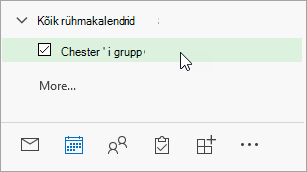
-
Kui teil on avatud mitu kalendrit, valige oma rühmakalender.
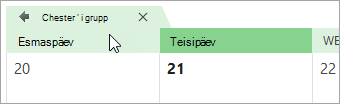
-
Valige Avaleht > Uus kohtumine.
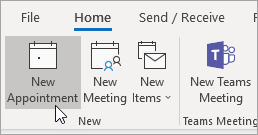
-
Lisage teave eemaloleku kohta (sh nimi, algus- ja lõppkuupäevad ning soovi korral ka isiklik märkus).
-
Valige nupu Kuvamisalus kõrval suvand Tasuta.
-
Valige nupu Meeldetuletus kõrval väärtus Pole.
-
Kui olete kontorist väljas rohkem kui paar tundi, märkige ruut Kogupäevasündmus .
-
Valige Salvesta ja sule. Kui olete kutsele lisanud rühmaliikmeid, valige nupp Saada.
-
Uues Outlooki Windowsi versioonis; Kalendri avamiseks valige külgpaneelil

-
Valige navigeerimispaanil jaotisest Rühmad oma rühm. Kui avatud on mitu kalendrit, kuvatakse iga kalendri sündmused. Iga kalender on värvkodeeritud navigeerimispaanil näidatud viisil. Tükeldatud vaates kuvatakse ülaservas iga kalendri pealkiri.
-
Valige lehe ülaservas Uus sündmus.
-
Valige akna ülaservas Kalender ja seejärel valige rühmakalender.
-
Lisage teave eemaloleku kohta (sh nimi, algus- ja lõppkuupäevad ning soovi korral ka isiklik märkus).
-
Kui olete kontorist väljas rohkem kui paar tundi, märkige ruut Kogu päev .
-
Valige dialoogiboksi ülaservas Hõivatud ja seejärel valige Vaba.
-
Valige Ära tuleta mulle meelde.
-
Rühmaliikmetele kutse saatmiseks valige dialoogiboksi ülaservas Kutsu liikmeid .
-
Valige nupp Salvesta. Kui olete kutsele lisanud rühmaliikmeid, valige nupp Saada.
Lisateave
Rühmakalendri kasutamine Outlookis sündmuste ajastamiseks ja redigeerimiseks
Automaatsete (kontorist väljasoleku) vastuste saatmine Outlooki veebirakendus










